建立图表和加入图表项之后,可以格式化整个图表区域或一次格式化一个项目。若要显示格式化设置对话框,可双击一个图表项,或者选定项后从“格式”菜单或快捷菜单中选择合适的命令。
对于所选定的图表项,Excel定义了“格式”菜单上第一个命令的名称。例如,如果选定了图例,则此命令是“图例”。如果选择了数据系列,则命令是“数据系列”。格式设置对话框提供了一个或多个与格式设置相关的选项卡。像命令本身一样,可用的选项卡和选项卡选项是随所选择的项而定的。
如果要改变图表中文字的字体、大小、颜色和图案,可以按照下列步骤执行:
(1) 激活销售统计图表。在图表的空白区域上单击。
(2) 执行“格式”菜单中的“图表区域”命令,如图8-20所示。

(3) 当执行“图表区域”命令后,出现如图8-21的对话框。
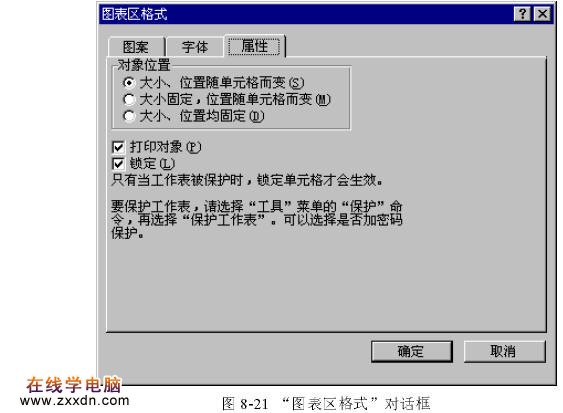
(4) 在该对话框中,我们就可以为整个图表区指定所有文字的字体、大小及颜色等项,如果要指定图案,可以选择“图案”选项卡,在其中设定需要的格式,最后按下“确定”按钮完成设定工作。
利用上述方法,我们可以做改变图表中的其它项目。操作步骤是:
首先激活图表
(1)再要改变的项目上单击,可以在选中的项目上看到黑色的方块出现。
(2)执行“格式”菜单中的相关命令,最后按下“确定”按钮完成。
(3)读者可以自己练习,这里就不再赘述。
对于所选定的图表项,Excel定义了“格式”菜单上第一个命令的名称。例如,如果选定了图例,则此命令是“图例”。如果选择了数据系列,则命令是“数据系列”。格式设置对话框提供了一个或多个与格式设置相关的选项卡。像命令本身一样,可用的选项卡和选项卡选项是随所选择的项而定的。
如果要改变图表中文字的字体、大小、颜色和图案,可以按照下列步骤执行:
(1) 激活销售统计图表。在图表的空白区域上单击。
(2) 执行“格式”菜单中的“图表区域”命令,如图8-20所示。

(3) 当执行“图表区域”命令后,出现如图8-21的对话框。
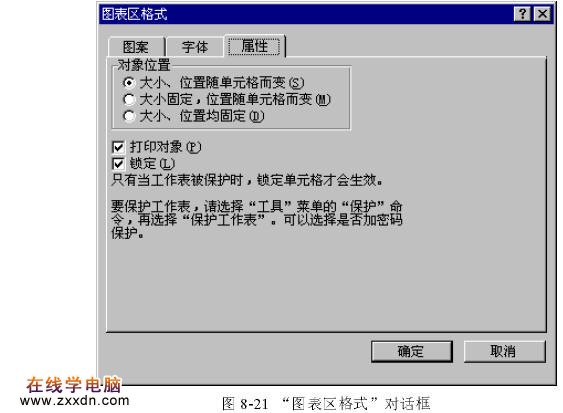
(4) 在该对话框中,我们就可以为整个图表区指定所有文字的字体、大小及颜色等项,如果要指定图案,可以选择“图案”选项卡,在其中设定需要的格式,最后按下“确定”按钮完成设定工作。
利用上述方法,我们可以做改变图表中的其它项目。操作步骤是:
首先激活图表
(1)再要改变的项目上单击,可以在选中的项目上看到黑色的方块出现。
(2)执行“格式”菜单中的相关命令,最后按下“确定”按钮完成。
(3)读者可以自己练习,这里就不再赘述。
本文由网上采集发布,不代表我们立场,转载联系作者并注明出处:http://zxxdn.com/jc/1008/2713.html

